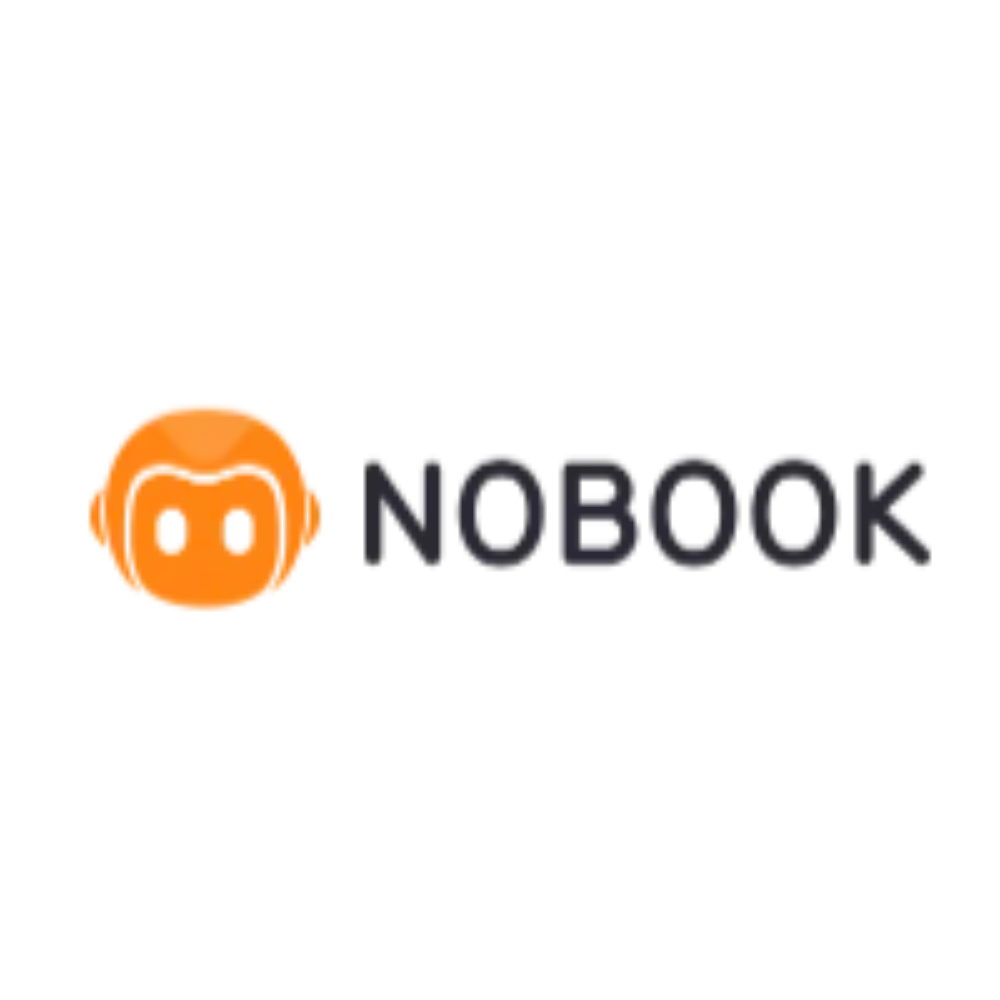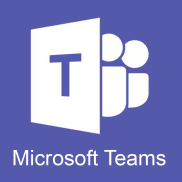推薦一個好用的遠程視頻會議app

遠程辦公是每一個企業的核心能力,在特殊時期更是如此。在疫情爆發時,企業管理者在考慮員工健康與業務發展的平衡時,需要盡早考慮遠程辦公的組織和管理方式。下面就讓小編來給大家推薦一個好用的遠程視頻會議app,讓我們一起來看看吧。
 推薦一個好用的遠程視頻會議app
推薦一個好用的遠程視頻會議app
打開快會,點擊【會議】-【安排會議】,設定好會議細節、日期和時長,添加特定的參會人,點擊保存,即可在特定的時間通過電腦、手機或平板直接加入會議。
1. 快會的基本使用
通過設備檢測之后,你將進入會議室。在右側工具欄選擇畫筆、文字工具、移動和選擇工具、刪除工具、截屏工具即可進行書寫繪制、文字輸入以及相關的移動、刪除和截屏操作。
你可以一鍵生成一份會議紀要實時填寫,會后直接存儲在云端,方便查看。如果有需要,點擊這里的聊天即可實時聊天。
在云盤中選擇你上傳好的圖片、文檔、PPT 、表格或視頻等文件,即可向參會者進行實時演示,通過這里的觸發動畫按鈕,可用于 PPT 等文檔的動畫播放。
2. 如何把快會用于不同的會議、面試、培訓?
要安排一場部門會議?在坐席區雙擊發言人的畫面即可自動全屏到白板區,所有參會者都可以看到他的具體表現。多人同時互動可雙擊多人,系統將自動適配畫面。你也可以直接拖動人物畫面到白板區,調整大小和位置,方便發言人在白板中書寫或演示相關文檔、視頻。
類似的,你也可以安排一場公司會議、策劃提案、銷售管理會議、個人述職或在線面試,支持 1000 人以上同時在線。在部分場景比如多人面試中,若需要多個候選人分別答題,可以在工具箱中找到小黑板,分發給候選人各自填寫,然后回收查閱。
可以看到,快會不僅限于建立一個視頻群聊,而是把白板作為聚焦區域,將功能模塊化的同時,把參會者也模塊化,讓發言人和演示內容都有聚焦、且自由組合,還原線下真實場景的同時,提高會議效率。
3. 其他功能
會議過程中,你可以在自己的頭像上快速對全員靜音或授權,也可以單獨點擊某個參會者畫面上的按鈕,對參會者進行授權、靜音、獎勵或上下臺操作。當然,你也可以直接點擊工具欄的【花名冊】,對所有參會者進行詳細設置。
在會議過程中,參會者還可以通過右下角的舉手按鈕進行發言。而如果白板展示無法滿足會議需求,你還可以在工具箱中,通過桌面共享和多向屏幕共享向參會者共享自己屏幕的某一區域或整個屏幕。
4. 如何保障線上會議的正常進行?
硬件正常、網絡良好也是線上會議正常進行的必要前提,所以快會在設計中也給了它們很大的權重。除了進入會議室前的設備檢測,在快會應用中,你也可以隨時點擊左下角的設備檢測圖標進行自查。快會的窗口頂部也實時地顯示了網絡延時、丟包率、網絡狀態和系統 CPU 等信息,方便你及時發現可能出現的問題。
有權限的參會者可以在會議開始前點擊邀請圖標,通過這幾種方式邀請他人參會,也可以在會議過程中點擊窗口頂部的邀請圖標來邀請。如果你是主持人,點擊這里的視頻錄屏,你可以快速進行會議錄制,方便會后回看。
對于認證的企業,你還可以進行云端錄會,自動生成會議鏈接,方便會后查看。如果線下會議是把參會者放進一個封閉的空間,那么快會在通過提高硬性條件的權重保障會議正常進行的同時,通過豐富易用的功能和模塊化的組件,為你提供了一個開放、高效又隨時可用的云端會議室。
不夸張地說,未來的企業要在組織管理上,要考慮遠程辦公的能力,就像行軍作戰一樣,隨時可以支起帳篷作戰,戰時企業的運作要從演習轉變為真正的硬核能力。以上就是小編為大家分享的關于“推薦一個好用的遠程視頻會議app”的全部內容啦,希望能給大家帶來幫助哦。
[免責聲明]
文章標題: 推薦一個好用的遠程視頻會議app
文章內容為網站編輯整理發布,僅供學習與參考,不代表本網站贊同其觀點和對其真實性負責。如涉及作品內容、版權和其它問題,請及時溝通。發送郵件至36dianping@36kr.com,我們會在3個工作日內處理。